这篇文章主要讲解了“win7怎么设置everyone权限”,文中的讲解内容简单清晰,易于学习与理解,下面请大家跟着小编的思路慢慢深入,一起来研究和学习“win7怎么设置everyone权限”吧!
设置方法:
1、以E盘为例。打开“计算机”,并点击“E盘”右击“属性”。
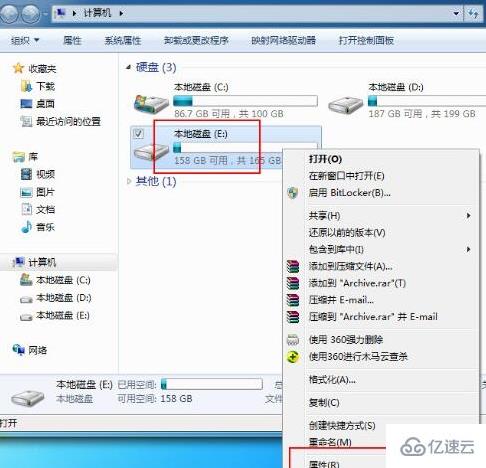
2、在“窗口”页面中,将界面切换到“安全”选项,点击下方的“编辑”选项。
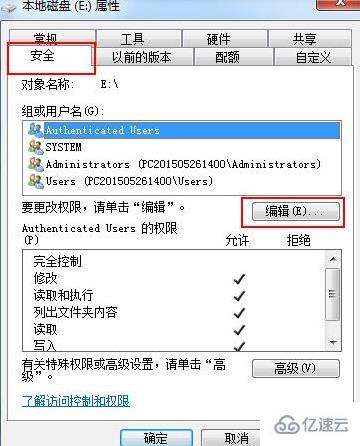
3、在“权限”的选项中,并点击“添加”选项。
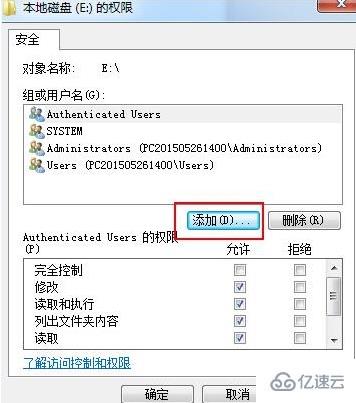
4、弹出用户和组窗口点击 “高级”选项。
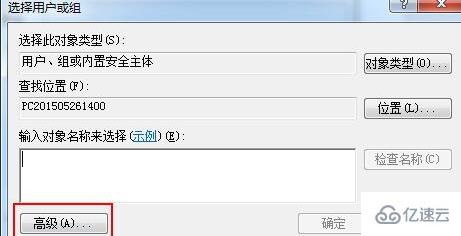
5、按序依次点击展开“立即查找”—“everyone”选项,完成后,点击确定。
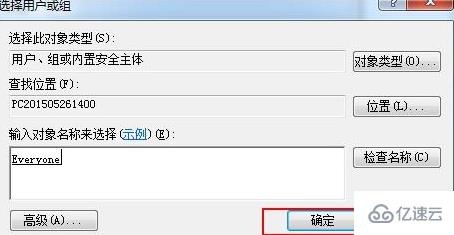
6、当看到“E盘权限”页面中的“组或用户中”新增了“everyone”这个用户,选择“everyone”并在“完全控制”前面打钩,设置完成后,按下“确定”即可。
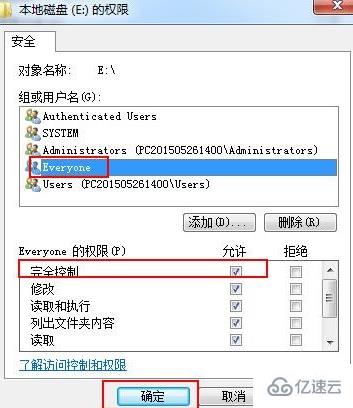
感谢各位的阅读,以上就是“win7怎么设置everyone权限”的内容了,经过本文的学习后,相信大家对win7怎么设置everyone权限这一问题有了更深刻的体会,具体使用情况还需要大家实践验证。这里是亿速云,小编将为大家推送更多相关知识点的文章,欢迎关注!
亿速云「云服务器」,即开即用、新一代英特尔至强铂金CPU、三副本存储NVMe SSD云盘,价格低至29元/月。点击查看>>
免责声明:本站发布的内容(图片、视频和文字)以原创、转载和分享为主,文章观点不代表本网站立场,如果涉及侵权请联系站长邮箱:is@yisu.com进行举报,并提供相关证据,一经查实,将立刻删除涉嫌侵权内容。